Vota questo articolo :
3,8/5 | 6 parere
Questo articolo vi è stato utile ?
Sì
No
Vous avez noté 0 étoile(s)
Procédure
🎥 Scoprite come collegare il vostro dominio al server di gioco Pterodactyl in un video:
1. Accedete alla vostra area clienti LWS e inserite la gestione del dominio che volete collegare al server Minecraft.
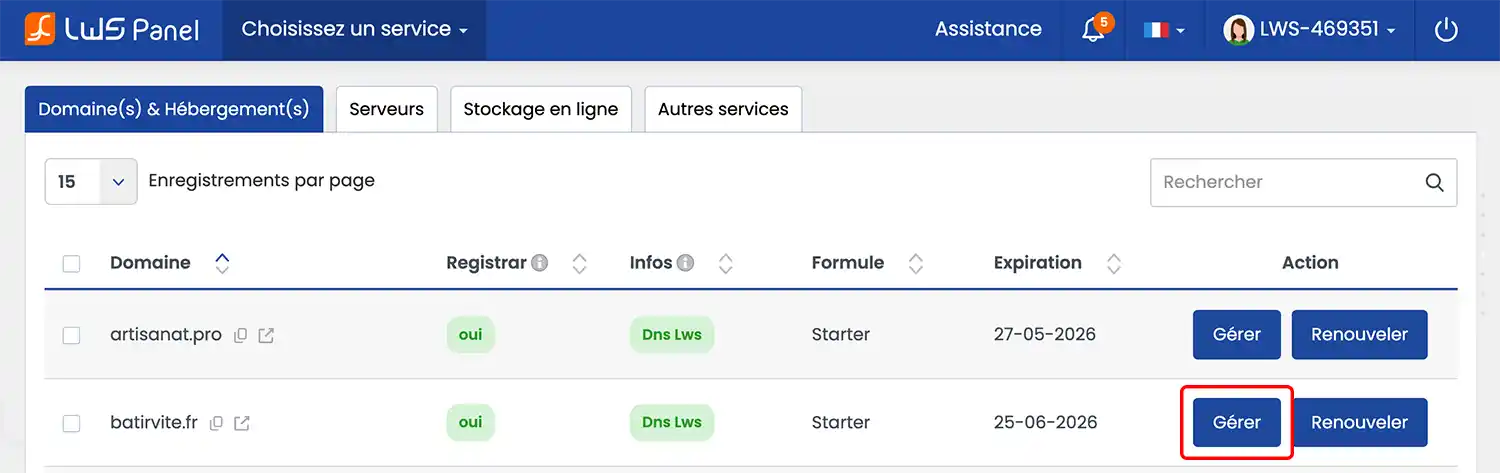
2. Nella sezione "Gestione del dominio", cliccate su "Zona DNS".
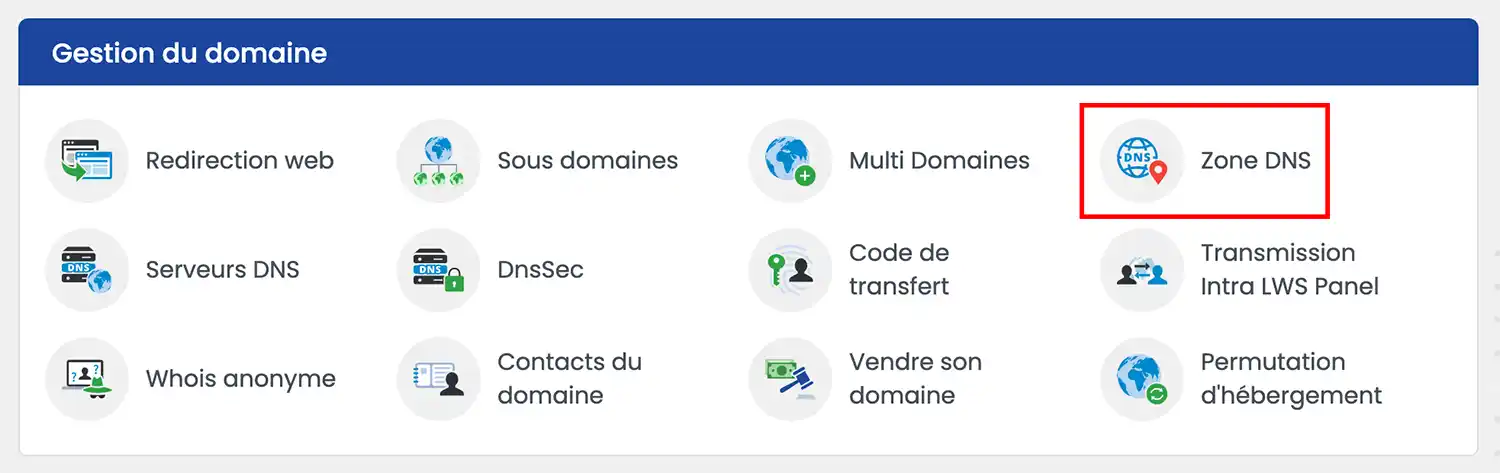
3. Configurare una prima zona Minecraft di tipo CNAME per reindirizzare un sottodominio al server Minecraft interessato:
Quindi fare clic sul pulsante"Aggiungi" per salvare la nuova zona.

4. Configurare una seconda zona di tipo SRV. In sottodominio, inserite il valore: _minecraft._tcp.subdomain (il sottodominio è quello definito in precedenza in CNAME, qui: mc).

5. Cliccate sul campo "Click to configure" e nella finestra modale che appare compilate il modulo come segue:
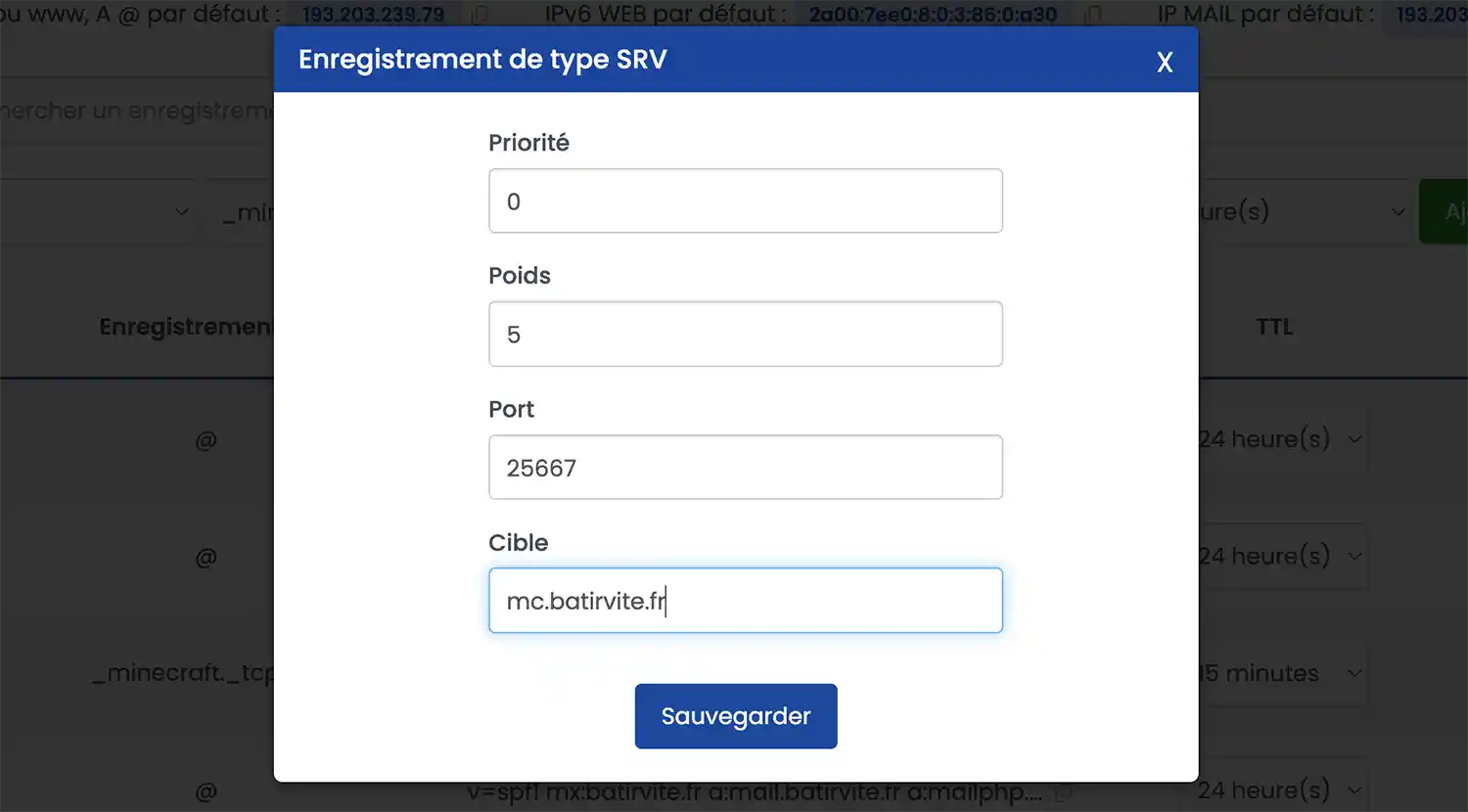
Fare clic su"Salva" per registrare la zona SRV. La registrazione dovrebbe avere questo aspetto:

Una volta impostata la configurazione, è necessario attendere dalle 4 alle 6 ore per la propagazione delle zone DNS.
A questo punto potrete comunicare il vostro nome di dominio direttamente ai vostri amici, in modo che possano unirsi a voi!
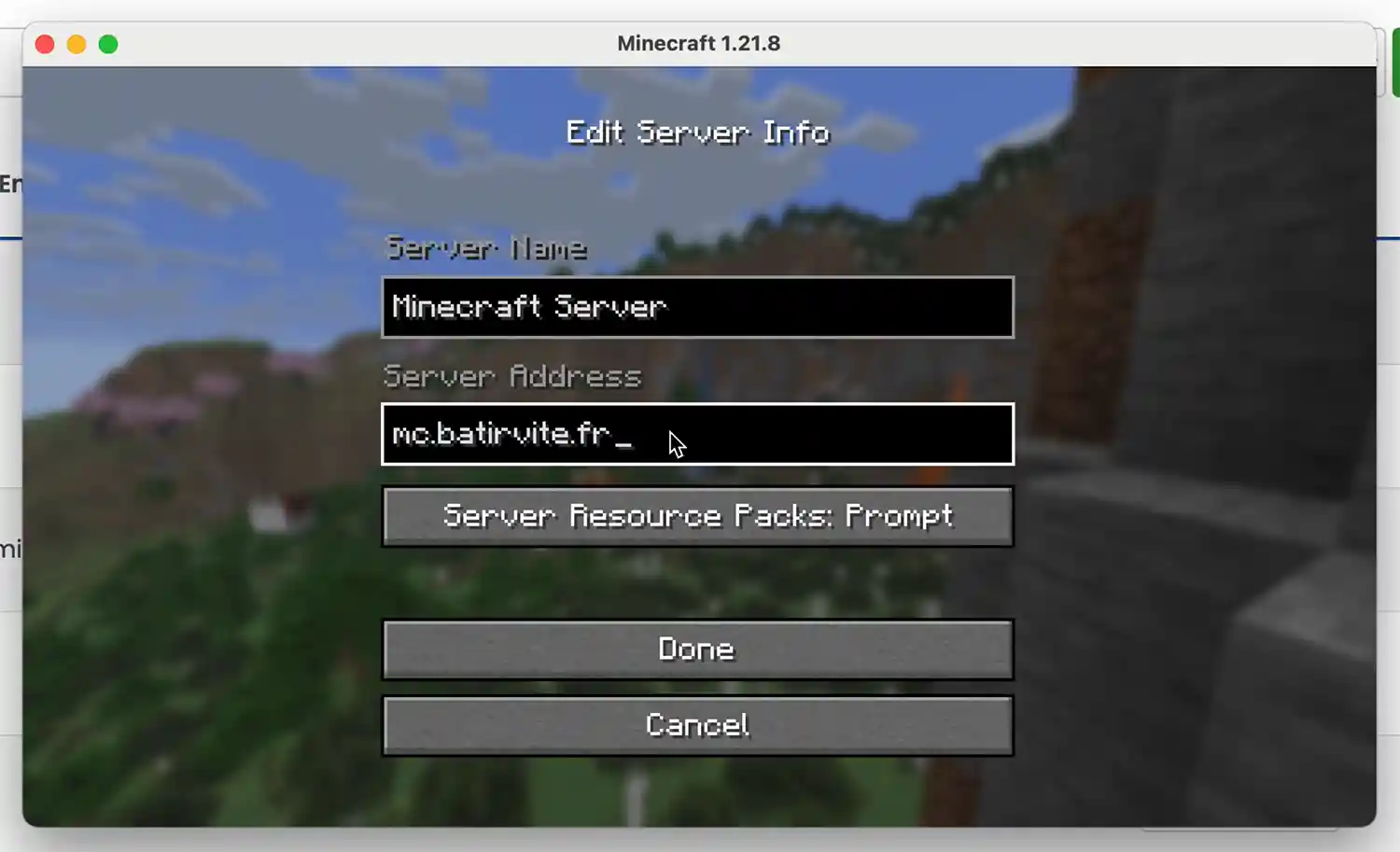
Ora potete collegare il vostro nome di dominio LWS a un server Minecraft. Potete contattare il nostro team di assistenza tecnica in qualsiasi momento per chiedere a un tecnico qualificato di configurare le zone DNS per voi.
Non esitate a condividere i vostri commenti e le vostre domande.
Vota questo articolo :
3,8/5 | 6 parere
Questo articolo vi è stato utile ?
Sì
No
1mn lettura
Come si utilizza un nome di dominio personalizzato per Blogger?
1mn lettura
Guida di Google Apps - Come si configurano i record MX per un nome di dominio?
2mn lettura
Come faccio a collegare il mio nome di dominio al mio sito wix?
1mn lettura
Come posso puntare il mio dominio a un IP esterno?